win10添加开机启动项怎么设置 win10电脑如何添加开机启动项
更新时间:2023-04-28 09:46:16作者:runxin
我们在启动win10电脑进入系统桌面的时候,常常也会有一些程序随之启动,能够方便用户直接进行操作,当然有些用户对于一些不想要用的软件也可以从win10系统开机启动项中关闭,从而添加自己想要的软件,那么win10电脑如何添加开机启动项呢?下面小编就带来win10添加开机启动项设置方法。
具体方法:
1、按下【win+R】,弹出运行窗口。
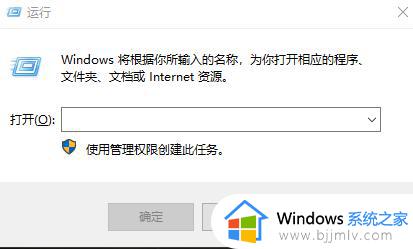
2、输入“shell:startup”即可进入开机启动文件夹。
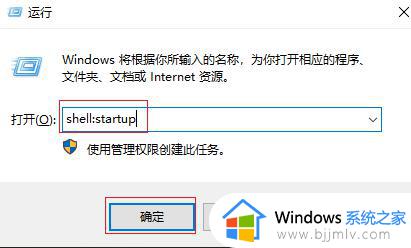
3、开机启动文件夹如图所示,此时文件夹中内容为空。
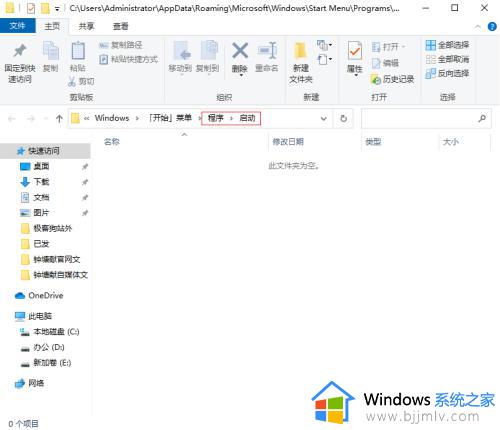
4、如果想要添加启动项,可以将软件快捷方式移入开机启动文件夹中,比如移入“福昕阅读器”。
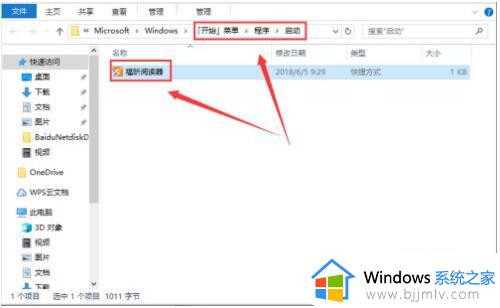
5、按下【Ctrl+Alt+del】跳出任务管理器,查看是否成功添加开机启动项。
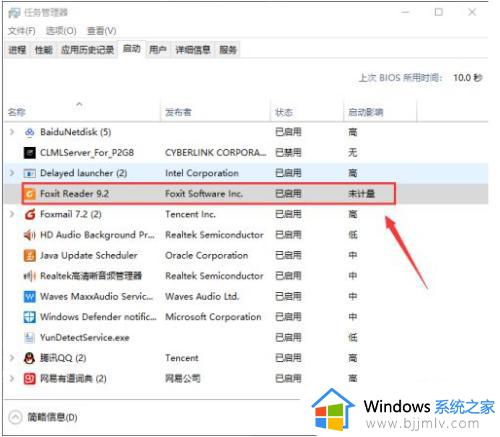
6、如果想要删除开机启动项,可以选中该程序,然后设置“禁用”即可。
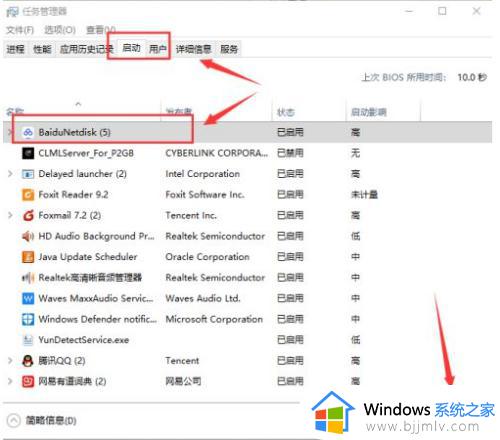
上述就是小编告诉大家的有关win10添加开机启动项设置方法了,还有不清楚的用户就可以参考一下小编的步骤进行操作,希望能够对大家有所帮助。
win10添加开机启动项怎么设置 win10电脑如何添加开机启动项相关教程
- win10添加开机启动怎么设置 win10如何添加开机启动项
- win10添加开机启动项设置方法 win10添加启动项在哪里设置
- win10怎么添加开机启动项目?win10系统如何添加开机启动项
- win10增加启动项在哪里设置 win10添加开机启动项怎么设置
- win10怎么查看开机启动项 win10添加开机启动项软件教程
- win10加入开机启动项怎么设置 win10添加开机启动项在哪里设置
- win10添加自启动程序设置方法 win10如何添加开机自启动
- win10的启动项在哪里添加 win10系统怎么添加启动项
- win10添加开机启动程序的方法 win10怎样添加开机启动
- win10开机自启动怎么设置 win10如何添加开机自启动
- win10如何看是否激活成功?怎么看win10是否激活状态
- win10怎么调语言设置 win10语言设置教程
- win10如何开启数据执行保护模式 win10怎么打开数据执行保护功能
- windows10怎么改文件属性 win10如何修改文件属性
- win10网络适配器驱动未检测到怎么办 win10未检测网络适配器的驱动程序处理方法
- win10的快速启动关闭设置方法 win10系统的快速启动怎么关闭
热门推荐
win10系统教程推荐
- 1 windows10怎么改名字 如何更改Windows10用户名
- 2 win10如何扩大c盘容量 win10怎么扩大c盘空间
- 3 windows10怎么改壁纸 更改win10桌面背景的步骤
- 4 win10显示扬声器未接入设备怎么办 win10电脑显示扬声器未接入处理方法
- 5 win10新建文件夹不见了怎么办 win10系统新建文件夹没有处理方法
- 6 windows10怎么不让电脑锁屏 win10系统如何彻底关掉自动锁屏
- 7 win10无线投屏搜索不到电视怎么办 win10无线投屏搜索不到电视如何处理
- 8 win10怎么备份磁盘的所有东西?win10如何备份磁盘文件数据
- 9 win10怎么把麦克风声音调大 win10如何把麦克风音量调大
- 10 win10看硬盘信息怎么查询 win10在哪里看硬盘信息
win10系统推荐